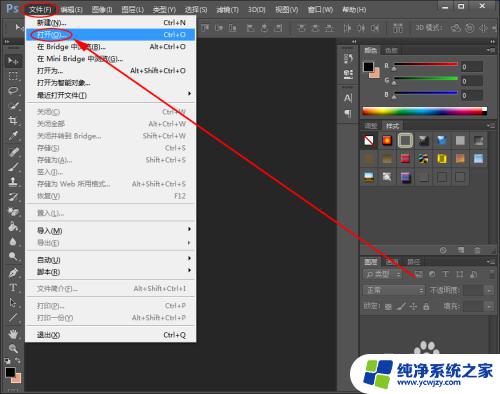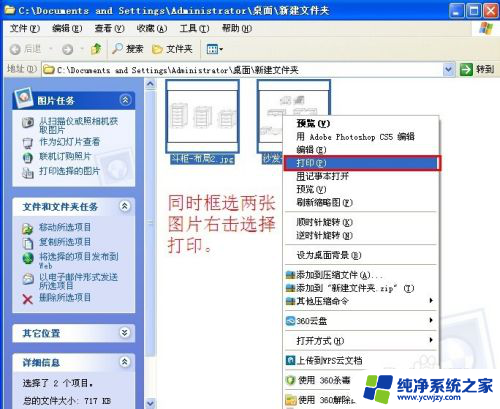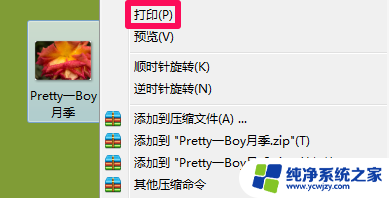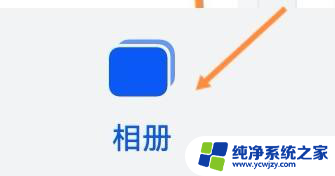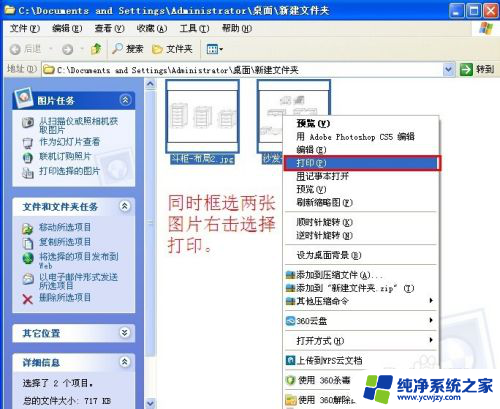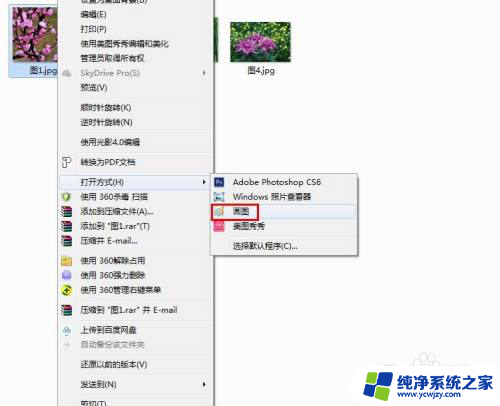ps怎么把两张照片合在一起 photoshop如何将两张照片拼接在一起
ps怎么把两张照片合在一起,Photoshop是目前最为流行的图像处理软件之一,它功能强大、灵活多样,可以用来完成各种各样的图像操作,其中包括将多张不同的照片拼接在一起,以便于产生更多的创意效果,如果你想把两张照片合在一起,制作出更加生动有趣的效果,那么Photoshop就是一个很好的选择。下面我们将详细介绍如何利用Photoshop,将两张照片拼接在一起,同时给出一些实用技巧,帮助你更好地完成这一操作。
具体方法:
1.首先打开Photoshop,将要拼接在一起的其中一张图片拖入软件中。

2.点上方菜单中的“图像”>"画布大小"也可按快捷键Ctrl+Alt+C进入。
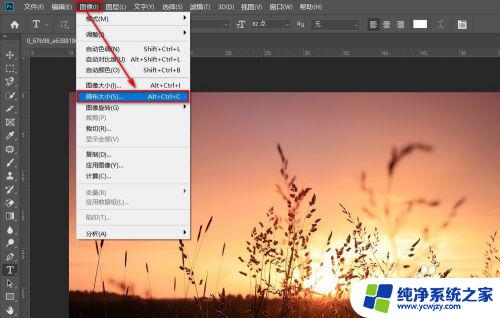
3.进入“画布大小”窗口以后,把窗口中“相对”勾上。
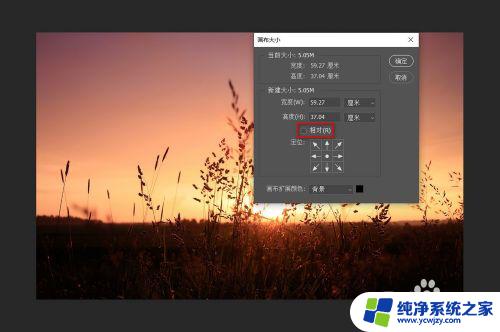
4.扩展画布。确定图片是要向上、向下、向左、还是向右拼接,点击定位方格中的箭头即可。比如向上拼接点击下面的箭头,向左拼接点右边的箭头。点击后箭头就会指向相反的方向。
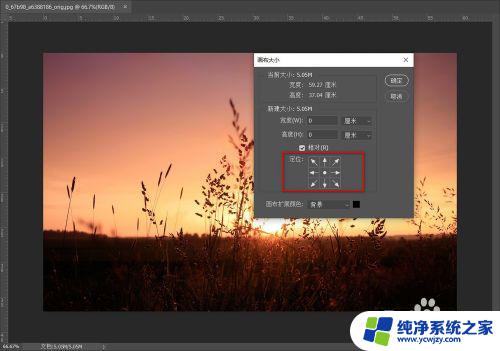
5.这里是要图片往下拼接,所以向下扩展画布。点定位中最上方的箭头即可指向下方,扩展高度输入数然后点“确定”即可。尽量输入大一点,以免不够,因为后面还可以裁剪。
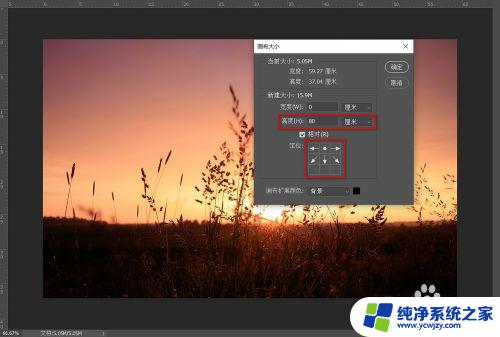
6.可以看到画布就会往下扩展高度就是刚刚输入的数值,把图片缩小就可以看到整个图。

7.把另外一张图片拖入软件中,用鼠标调整位置,使其和上面的图片之间没有缝隙。调整好以后按回车键即可。
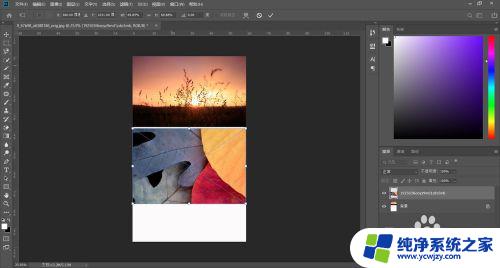
8.拼接图片后发现画布太长,可点左侧工具栏中“裁剪”工具在画面中拖动画布来裁剪掉多余的画布即可。
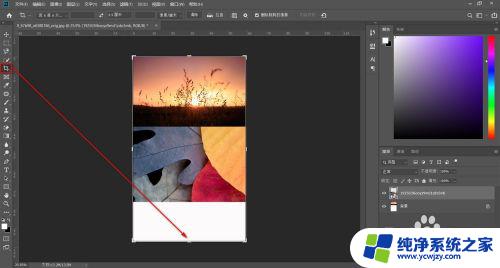
9.裁剪好以后就可以点“文件”>"存储为"把图片保存到电脑了。
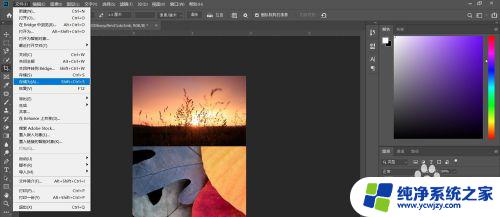
以上是如何将两张照片合成一张的全部内容,如果出现这种情况,请根据这个方法来解决,希望对您有所帮助。